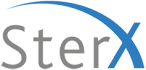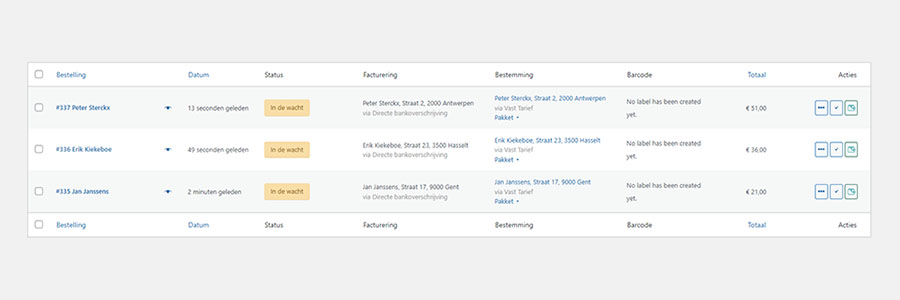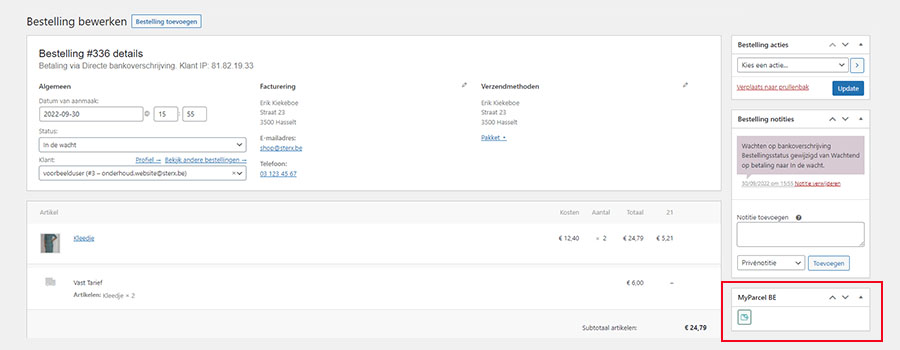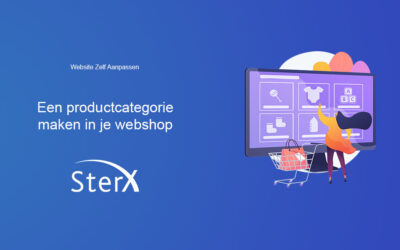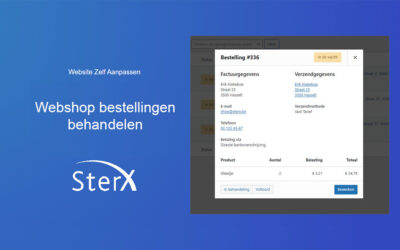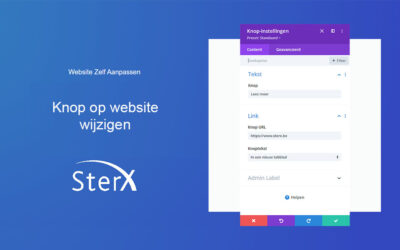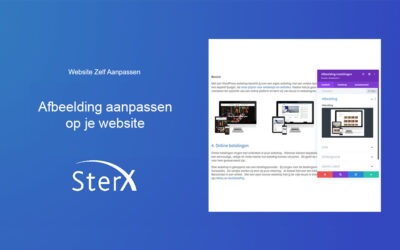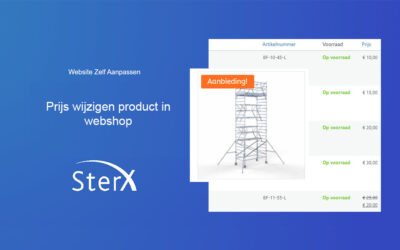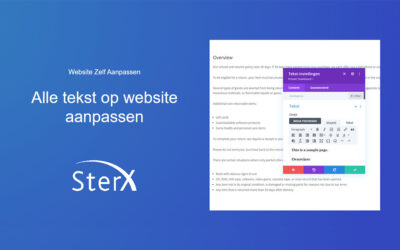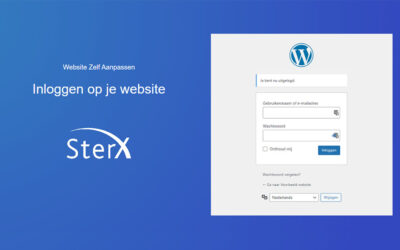Verzenden met SendMyParcel
Website Zelf Aanpassen
Bestellingen verzenden met SendMyParcel
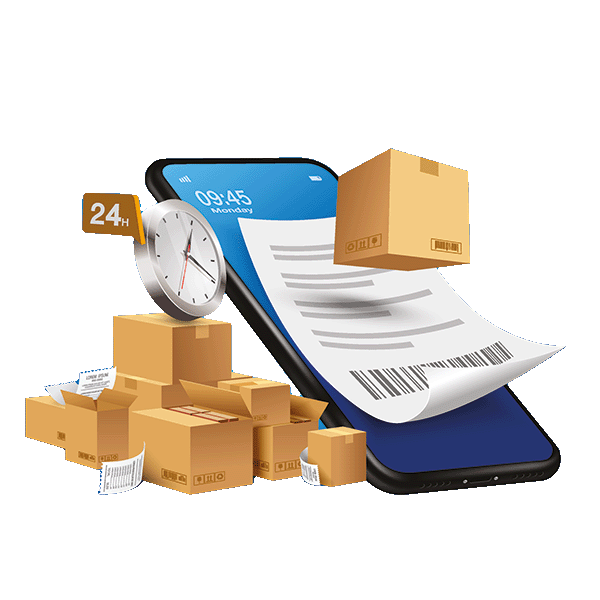
Webshop bestellingen verzenden met SendMyParcel bespaart jou tijd én kosten. SterX is partner van SendMyParcel, een pakjesdienst die werkt met Bpost, PostNL en DPD? Zo verstuur jij vlot al jouw bestellingen aan scherpe tarieven. De pakjes worden de volgende dag reeds bij jouw klant aan huis geleverd.
In deze video leg ik je uit hoe je jouw webshop bestellingen aanmeldt bij SendMyParcel.
Aan de slag!
Verzenden met SendMyParcel
Wanneer je een webshop runt, is het verzenden van de bestellingen een cruciaal onderdeel. Jouw klanten willen zo snel mogelijk hun bestelling ontvangen aan huis, jij wil zo snel mogelijk het pakket vlot en aan scherpe tarieven leveren. Daarom heeft SterX een samenwerking met SendMyParcel opgezet.
SendMyParcel
SendMyParcel is een verzendservice voor webshops. Zij beschikken over een module die SterX koppelt met jouw webshop. Via deze module kan jij eenvoudig en snel al jouw bestellingen aanmelden en verzenden. Dat is handig én je bespaart flink wat tijd en kosten.
Wat kan je allemaal met SendMyParcel?
- Zending aanmelden vanuit je webshop
- Print zendlabel voor je bestelling
- Verzend je pakket via DPD, PostNL of Bpost
- Jouw klant volgt de zending via de Track & Trace code.
Vraag je SendMyParcel account bij SterX aan en verstuur aan scherpe tarieven!
Zending aanmelden bij SendMyParcel
Alvorens je kan verzenden met sendmyparcel, vraag je SterX eerst om een account. Wij maken jouw account aan en koppelen dit met jouw webshop. Bijkomend voordeel; via SterX verzend jij al jouw pakjes aan scherpe tarieven.
Nadat je bent ingelogd op de backend van jouw webshop, ga je in de linkerkolom op zoek naar WooCommerce > Bestellingen. Wanneer je hier op klikt, krijg je een overzicht van al jouw bestellingen te zien. Is dit de eerste keer dat je dit besteloverzicht ziet? Bekijk dan eerst onze handleiding “Webshop bestellingen behandelen“. Dat maakt dit overzicht en het afhandelen van bestellingen veel duidelijker.
Tijdens de integratie van SendMyParcel in je webshop, hebben we een standaard koerier aangeduid. Wanneer je jouw zendingen exporteert, kiest de webshop automatisch voor je standaard koerier. Deze keuze kan je echter nog wijzigen, vlak voor het exporteren. Klik hiervoor in de kolom Bestemmingen, vlak onder het verzendadres van je bestelling op “Pakket”. Nu komt er een dropdown tevoorschijn en kan je een aantal zaken kiezen: je vervoerder ~ het aantal labels (1 label per pakje) ~ handtekening voor ontvangst ~ verzekering.
In de kolom “Acties” (laatste kolom) zie je het groene icoontje van MyParcel. Via dit icoontje exporteer je jouw zending naar MyParcel.
Het exporteren naar SendMyParcel kan ook vanuit de bestelling zelf. Open de bestelling en zoek in de rechterkolom naar het veld “MyParcel BE”. Hier zie je hetzelfde groene icoontje. Klik hierop om jouw zending te exporteren naar MyParcel.
Track & Trace
Nadat je jouw zending hebt geëxporteerd naar SendMyParcel, maakt de webshop een barcode aan voor deze zending. Dit is de track & trace code voor dit pakket. Via deze track & trace code kan zowel jij als jouw klant het pakketje volgen.
Ook bij problemen is de track & trace code een grote hulp. Stel je voor dat de klant meldt dat hij zijn pakket nog niet ontvangen heeft, dan kan jij dit eenvoudig controleren via de track & trace code op SendMyParcel. Hiervoor log je in op je dashboard bij SendMyParcel. Klik op de barcode van het pakket bij track & trace (in het zendingoverzicht) en zie de volledige historiek van de zending. Wanneer is het opgehaald, welke weg heeft het pakket afgelegd en waar is het afgeleverd? Alles staat daar netjes weergegeven.
Zendlabel printen
Om je pakket vlot en eenvoudig te verzenden met SendMyParcel, print je vanuit jouw webshop het verzendlabel.
Nadat je jouw bestelling hebt geëxporteerd, verschijnt het icoontje om je verzendlabel te printen. Dit zowel in het besteloverzicht in de kolom “Acties”, als in de bestelling zelf in de rechterkolom bij “MyParcel BE”.
Het verzendlabel opent zich in een nieuw tabblad. Zo kan je dit downloaden of printen. Kleef nadien het label op het pakket, nu ben jij klaar om het pakket te verzenden.
Pakket afgeven of laten ophalen
Heb je slechts enkele pakketten te verzenden? Dan kan je deze afgeven in een afhaalpunt in jouw buurt. Vermits verzenden met SendMyParcel werkt via DPD, PostNL of Bpost, zullen er zeker verschillende ophaalpunten in jouw buurt zijn.
Je kan ook je pakket laten ophalen, maar hiervoor betaal je een kleine toeslag. Vanaf 11 pakketten vervalt de toeslag.
Retourneren
Het handige aan SendMyParcel is dat je pakketten ook kan laten retourneren. Wenst je klant zijn pakket terug te sturen, dan kan dit ook via SendMyParcel. Ook in de buurt van de klant zijn er steeds verschillende ophaalpunten voor DPD, PostNL of Bpost.
Verzenden met SendMyParcel vanuit je webshop
Verzenden met SendMyParcel vanuit je webshop bespaart je veel tijd en kosten. In slechts enkele klikken is je zending aangemeld, print je een goed leesbaar zendlabel inclusief track & trace code én beschik je over een uitgebreid netwerk van ophaalpunten. Kortom, een onmisbaar item in het beheren van jouw webshop.
Beschik jij nog niet over SendMyParcel? Vraag jouw account aan via SterX, wij doen dan het nodige opdat je snel tijd en geld kan besparen.
Andere handleidingen voor je website
Productcategorie aanmaken
Zelf een productcategorie aanmaken in je webshop. Een categorie in Woocommerce maken kan op 2 manieren.
Gratis afbeelding bewerken
Gratis afbeelding bewerken voor website of webshop. Optimaliseer je afbeelding alvorens je deze gebruikt.
Webshop bestellingen behandelen
Webshop bestellingen behandelen op 3 manieren. Webshopbeheer van al jouw bestellingen.
Knop op website wijzigen
Een knop op website wijzigen doe je via deze handleiding. Ook de knop van een call-to-action kan je aanpassen.
Een afbeelding aanpassen
Een afbeelding aanpassen op je website? Met deze handleiding kan je een afbeelding op je WordPress website wijzigen.
Prijs wijzigen product in webshop
De prijs van een product in je webshop wijzigen op 3 manieren. Of stel een actieprijs in voor een tijdelijke aanbieding.
Tekst op website aanpassen
Elke tekst op website aanpassen. Met deze handleiding kan je elke tekst op je WordPress website aanpassen.
Inloggen op WordPress website
Om je website zelf aan te passen, moet je eerst inloggen op de backend van je website. Ontdek hoe dit moet.